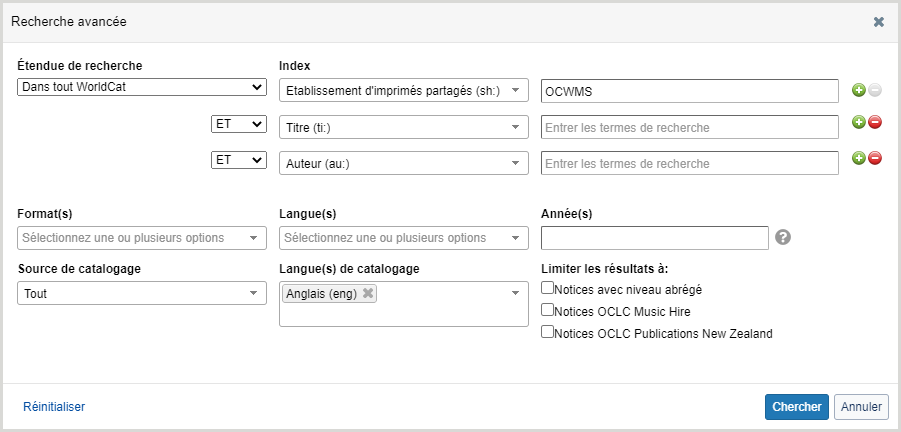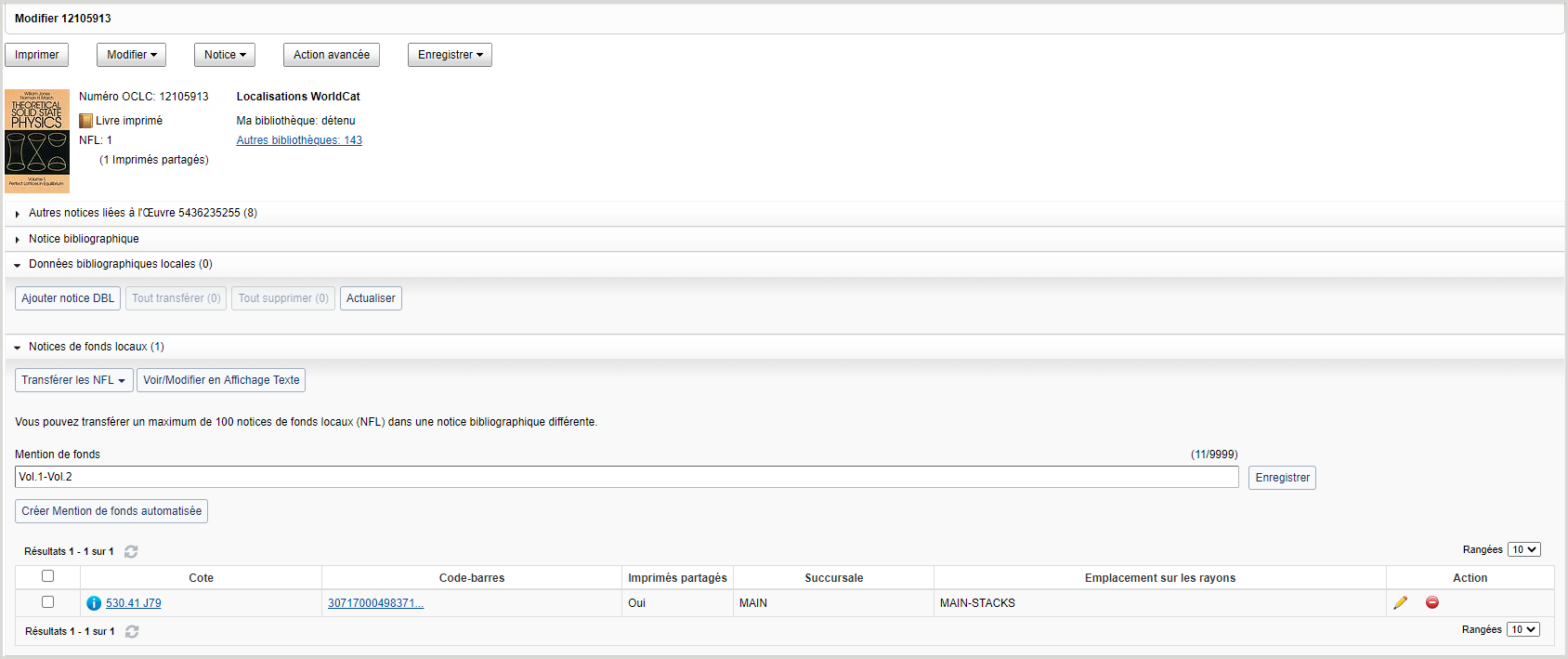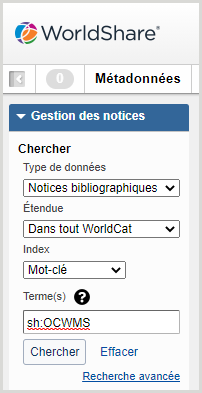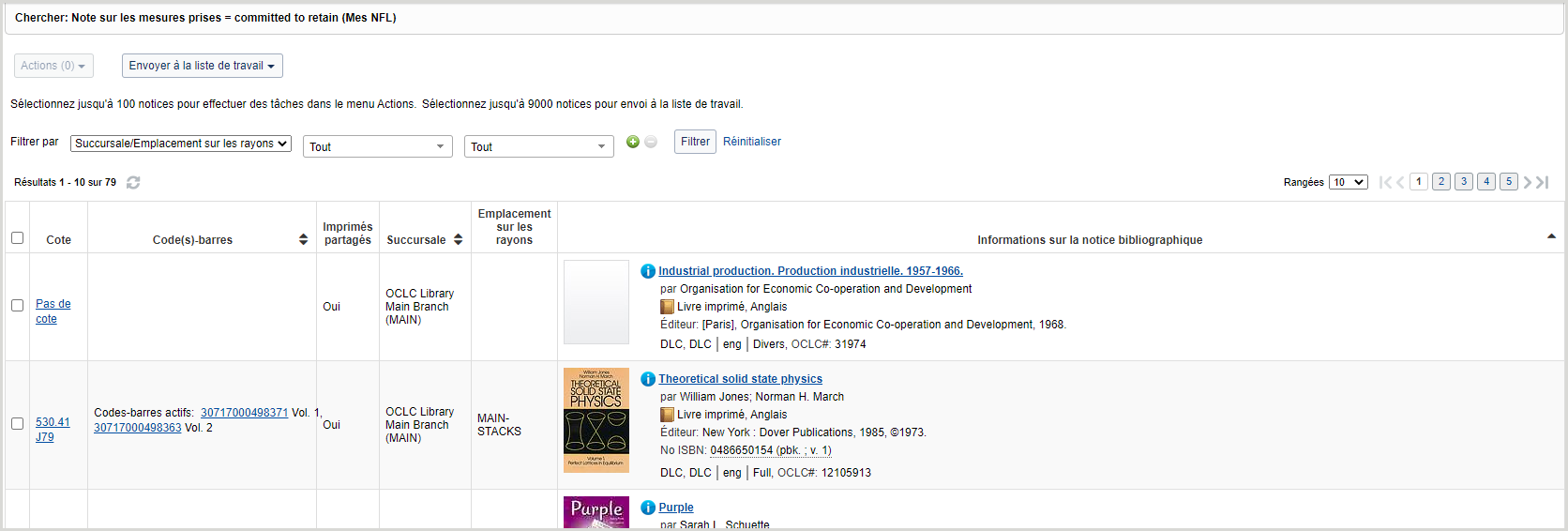Guide de Gestion des notices WorldShare pour les utilisateurs du Service d'inscription pour les imprimés partagés
Note. - Si vous n'avez pas accès au service Gestion des notices, veuillez demander un accès en utilisant ce lien. Le service Gestion des notices est offert à tous ceux qui ont un abonnement actif au catalogage d'OCLC.
Aperçu
Utilisez ce guide si votre bibliothèque participe au Service d'inscription pour les imprimés partagés et que vous voulez apprendre comment chercher, modifier et supprimer des notices de fonds locaux dans Gestion des notices WorldShare qui ont l'indicateur Imprimés partagés comme type de fonds.
Préférences utilisateur
Les préférences utilisateur doivent être mises à jour pour que les imprimés partagés soit affichés dans Gestion des notices. Si vos préférences ne sont pas mises à jour, vous ne serez pas en mesure de chercher avec succès les imprimés partagés.
- Ouvrez une session dans Gestion des notices.
- Dans le menu de navigation de gauche, cliquez sur Préférences utilisateur.
- Ouvrez la section Recherche - De base.
- Sous l'onglet Notices de fonds locaux, cochez la case Imprimés partagés pour Informations affichées dans les résultats de recherche.
- Ouvrez la section Édition des notices.
- Sous l'onglet Notices de fonds locaux, cochez la case Imprimés partagés pour Informations affichées dans les notices.
- Cliquez sur Enregistrer.
Chercher des notices pour Imprimés partagés détenus par votre bibliothèque
Une fois vos préférences utilisateur mises à jour, vous pouvez chercher vos notices d'imprimés partagés en utilisant trois options différentes : une recherche de notices bibliographiques avancée, une recherche dans un index ou une recherche de notices de fonds locaux dans l'index Note sur les mesures prises.
Recherche avancée
- Ouvrez une session dans Gestion des notices.
- Cliquez sur le lien Recherche avancée sous la boîte Terme(s). (Notices bibliographiques doit être sélectionné pour Type de données).
- Sélectionnez les valeurs suivantes :
- Étendue de recherche : Dans tout WorldCat.
- Index : sélectionnez Établissement d'imprimés partagés (sh:) dans la liste déroulante. L'index Établissement d'imprimés partagés permet de chercher un symbole OCLC précis.
- Boîte d'entrée des termes de recherche : inscrivez le symbole OCLC de votre bibliothèque.
- (Facultatif) Répétez les étapes b et c pour chercher plusieurs symboles OCLC à la fois.
- Cliquez sur Chercher. Les résultats sont retournés pour toutes les notices bibliographiques auxquelles sont associées des NFL de votre établissement qui contiennent l'indicateur Imprimés partagés.
- Cliquez sur le titre d'une notice bibliographique pour voir les NFL avec la colonne Imprimés partagés qui indique quelles sont les NFL qui ont l'indicateur Imprimés partagés.
Recherche dans un index
- Ouvrez une session dans Gestion des notices.
- Sélectionnez les valeurs suivantes :
- Type de données : Notices bibliographiques.
- Étendue de recherche : Dans tout WorldCat.
- Index : Mot-clé.
- Terme (s): inscrivez « sh: » et votre symbole OCLC (ex. sh:OCWMS).
- Cliquez sur Chercher. Les résultats sont retournés pour toutes les notices bibliographiques auxquelles sont associées des NFL de votre établissement qui contiennent l'indicateur Imprimés partagés.
Recherche de notices de fonds locaux
- Ouvrez une session dans Gestion des notices.
- Sélectionnez les valeurs suivantes :
- Type de données : Notices de fonds locaux (NFL).
- Étendue de recherche : Mes NFL.
- Index : Note sur les mesures prises.
- Terme(s) : inscrivez committed to retain.
- Cliquez sur Recherche.
- Cliquez sur un titre pour ouvrir la notice bibliographique.
Ou
Cliquez sur la cote pour ouvrir la NFL.
Recherche des notices pour Imprimés partagés de votre groupe
Vous pouvez chercher les notices d'imprimés partagés détenues par les bibliothèques de votre groupe en cherchant le symbole du groupe : la recherche est limitée aux notices bibliographiques pour lesquelles les membres du groupe profilé ont créé des NFL avec l'indicateur Imprimés partagés.
Vous pouvez chercher dans l'ensemble de votre groupe pour déterminer si votre bibliothèque doit conserver un titre ou si ce titre est déjà conservé par une autre bibliothèque de votre groupe.
Recherche avancée
- Ouvrez une session dans Gestion des notices.
- Dans la boîte Terme(s), inscrivez l'un des énoncés de recherche suivants :
- Inscrivez « sg:votre symbole de groupe GAC », (exemple : sg:ILLD) pour trouver les engagements pris par les membres de tous les groupes auxquels votre bibliothèque participe. Pour plus de détails, voir Index Groupe d'imprimés partagés.
- Inscrivez l8:votre nom d'archives (exemple :l8:WEST) pour trouver les engagements pris par les membres de votre groupe dans le cadre de votre programme d'imprimés partagés. Pour plus de détails, voir Index NFL pour imprimés partagés.
- Cliquez sur Chercher. Les résultats sont retournés pour toutes les notices bibliographiques détenues par votre groupe.
Modifier une notice de fonds local
- Ouvrez une session dans Gestion des notices.
- Accédez à la notice de fonds local que vous voulez modifier en utilisant l'une des méthodes de recherche expliquées ci-dessus.
- Mettez à jour la zone 583 au besoin si vous mettez à jour votre engagement de conservation.
- 583 $f Nom du programme d'archivage (obligatoire)
- 583 $c Date du début de votre engagement de conservation (obligatoire)
- 583 $d Date d'expiration de votre engagement de conservation (obligatoire)
- 583 $j Lieu de la prise des mesures (facultatif)
- 583 $u URL vers la documentation sur le programme d'archivage (facultatif)
- 583 $z Note publique (facultatif)
- 583 $5 Établissement d'archivage (facultatif)
- Cliquez sur Enregistrer.
Ajouter un engagement pour imprimés partagés dans une notice de fonds local
L'indicateur Imprimés partagés et l'engagement de conservation peuvent être ajoutés dans une NFL pour les titres de votre collection que vous vous engagez à conserver.
- Ouvrez une session dans Gestion des notices.
- Accédez à la notice de fonds local (NFL) à laquelle vous voulez ajouter l'Engagement pour imprimés partagés ou dérivez une NFL s'il n'y en a pas encore.
- Dans la NFL, sélectionnez Notice > Engagement pour imprimés partagés > Ajouter. Une zone 583 avec un engagement de conservation et les sous-zones $c, $d et $f remplies seront ajoutées à la NFL.
- (Facultatif) Mettez à jour la zone 583 au besoin si vous mettez à jour votre engagement de conservation.La zone 583 $a pré-remplie ne devrait pas être mise à jour.
- 583 $c Date du début de votre engagement de conservation (obligatoire)
- 583 $d Date d'expiration de votre engagement de conservation (obligatoire)
Le format de la date pour cette sous-zone est : AAAAMMJJ
- 583 $f Nom du programme d'archivage (obligatoire)
- 583 $j Lieu de la prise des mesures (facultatif)
- 583 $u URL vers la documentation sur le programme d'archivage (facultatif)
- 583 $z Note publique (facultatif)
- 583 $5 Établissement d'archivage (facultatif)
- (Facultatif) Supprimez la zone 876 ou la zone 852 $h et $i si elles ne sont pas applicables.
- Cliquez sur Enregistrer pour compléter l'ajout de l'indicateur Imprimés partagés.
Supprimer un engagement pour imprimés partagés dans une notice de fonds local
L'indicateur Imprimés partagés et l'engagement de conservation peuvent être supprimés des NFL pour les titres que vous ne vous engagez plus à conserver dans le cadre des imprimés partagés, mais que vous maintenez dans votre collection. Les bibliothèques qui utilisent les Services de gestion WorldShare, ou celles qui conservent des informations sur les fonds dans les NFL pour le Prêt entre bibliothèques, voudront peut-être utiliser cette option si elles ne s'engagent plus à conserver un titre.
Veuillez noter que ce processus supprime toutes les zones 583 dans la NFL et l'indicateur Imprimés partagés. Si vous ne voulez pas que toutes les zones 583 soient supprimées dans la notice parce que vous avez des engagements avec plusieurs groupes, vous pouvez utiliser le signe moins (en rouge) pour supprimer la ligne appropriée, puis enregistrez la NFL.
Si vous n'utilisez pas la notice de fonds local pour une autre raison, vous pouvez supprimer cette NFL en sélectionnant l'option Supprimer dans le menu Notice : Notice > Notice de fonds local > Supprimer.
- Ouvrez une session dans Gestion des notices.
- Accédez à la notice de fonds local que vous voulez supprimer en utilisant l'une des méthodes de recherche expliquées ci-dessus.
- Dans la NFL, sélectionnez Notice > Engagement pour imprimés partagés > Supprimer.
- Dans la boîte de dialogue présentée, cliquez sur Supprimer pour confirmer la suppression de l'engagement pour imprimés partagés. La ou les zones 583 sont supprimées dans la NFL.
- Cliquez sur Enregistrer pour compléter la suppression de l'indicateur Imprimés partagés. Le message « La NFL a été enregistrée et l'engagement pour imprimés partagés a été retiré » indiquant que le remplacement de la NFL a terminé la suppression de l'engagement pour imprimés partagés.